
Вы можете перейти на профессиональную версию Windows 10 чтобы получить расширенные функции, такие как Шифрование BitLocker , но многие функции недоступны для обычных пользователей Windows. Некоторые из них существуют только в выпусках Windows Enterprise и Education, для которых требуется соглашение о корпоративном лицензировании или ежемесячный Абонентская плата .
СВЯЗАННЫЕ С: Как перейти с Windows 10 Home на Windows 10 Professional
В Windows 7 и Vista эти корпоративные функции также были доступны в дорогих выпусках Windows Ultimate. У Windows 10 нет Ultimate Edition, но вы можете скачать 90-дневная ознакомительная копия Windows 10 Корпоративная или обновить любой компьютер до Windows 10 Enterprise в целях оценки.
Отделение долгосрочного обслуживания
Windows 10 имеет несколько разных веток. В самом нестабильном есть Предварительные сборки Windows Insider , которые являются предварительными версиями Windows 10, находящимися в активной разработке. Большинство компьютеров с Windows 10 находятся в «Текущей ветви», которая считается стабильной версией Windows 10.
СВЯЗАННЫЕ С: Что означает «отложить обновления» в Windows 10?
ПК под управлением Windows 10 Professional могут вместо этого использовать «Current Branch for Business», включение опции «Отложить обновления» . Это позволяет корпоративным ПК дольше откладывать обновления - например, юбилейное обновление Windows 10 еще даже не начало развертываться на ПК Current Branch for Business. Он будет дополнительно протестирован и доработан в «Текущей ветке» на потребительских ПК, прежде чем она будет отправлена в «Текущую ветвь для бизнеса» на бизнес-ПК.
Если вы используете выпуски Windows 10 Enterprise или Education, вы можете выбрать «Long-Term Servicing Branch» или LTSB. Это еще более медленная версия Windows 10, предназначенная для критически важного оборудования, такого как банкоматы в банках, системы точек продаж и компьютеры, работающие с оборудованием на заводе. Версия Windows 10 LTSB не получит новых функций, но будет поддерживаться обновлениями в течение длительного времени. Он предоставляется как отдельный образ и не включает новых функций, таких как Microsoft Edge, Cortana или Магазин Windows.
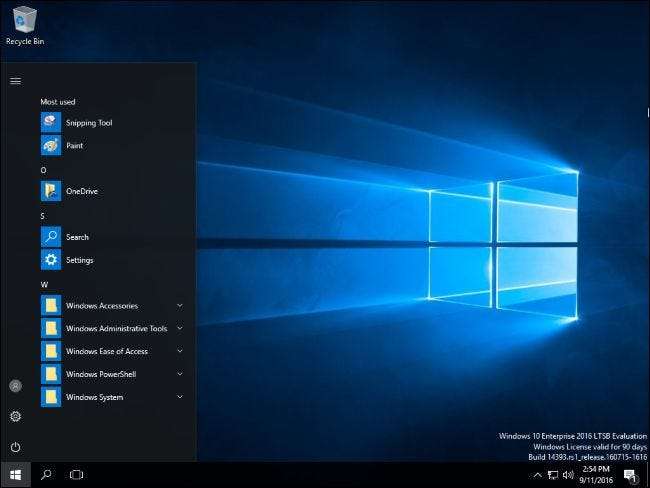
Если вам нужна стабильная версия Windows 10, которая надежна и не получает постоянно обновлений новых функций - той, которая даже не поставляется с Кортаной и Магазином Windows, - эту версию Windows 10 следует использовать. К сожалению, вы не можете получить его как обычный пользователь Windows. Это только для предприятия.
Windows To Go
Windows To Go была представлена в Windows 8, но была ограничена Windows 8 Enterprise. К сожалению, в Windows 10 это не изменилось. Она позволяет установить Windows на USB-накопитель или внешний жесткий диск, который можно подключить к любому компьютеру и загрузить с него. Вы получаете работающую операционную систему Windows, работающую с USB-накопителя, и ваши файлы и настройки сохраняются обратно на этот диск. Вы можете загрузить эту копию Windows на любой компьютер, взяв операционную систему с собой в карман. Это в основном то, как Linux Live USB-накопитель работает - но для Windows.
Технически вы можете запустить средство создания Windows To Go в любой версии Windows, но Windows запросит образ Enterprise для установки на ваш USB-накопитель.
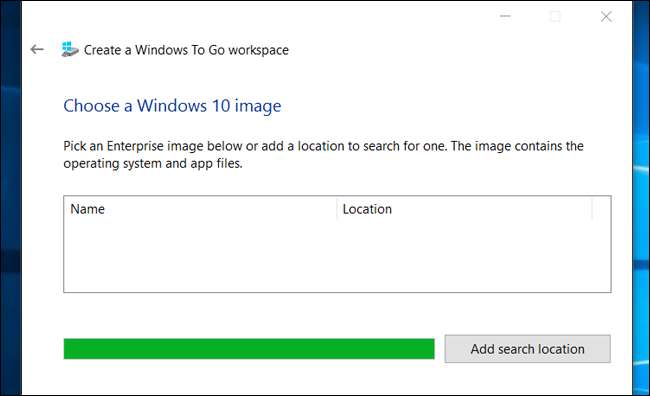
Это отличная функция, которая может быть полезна многим компьютерным гикам и даже обычным пользователям, которые теперь полагаются на живые USB-среды Linux. Однако Microsoft нацелена на эту функцию в ИТ-отделах. Windows To Go позиционируется как способ получить управляемую систему Windows 10 на любом компьютере.
AppLocker
СВЯЗАННЫЕ С: Убедитесь, что на ПК с Windows никогда не будет вредоносных программ, добавив приложения в белый список
AppLocker - это функция безопасности, которая может иметь огромное значение в реальном мире. AppLocker позволяет вам устанавливать правила, по которым учетные записи пользователей могут запускать какие программы. Ты только создать белый список , гарантируя, что учетная запись пользователя на вашем компьютере может запускать только несколько безопасных приложений.
Как ни странно, профессиональная версия Windows 10 позволяет создавать правила AppLocker с помощью редактора локальной политики безопасности. Однако эти правила не будут применяться, если вы не используете корпоративную или образовательную версию Windows, поэтому правила, которые вы создаете на ПК с Windows 10 Professional, не будут действовать, если вы не обновите их. Эта функция также присутствует в Windows 7 и 8. В Windows 7 вы можете получить ее как часть выпуска Ultimate.
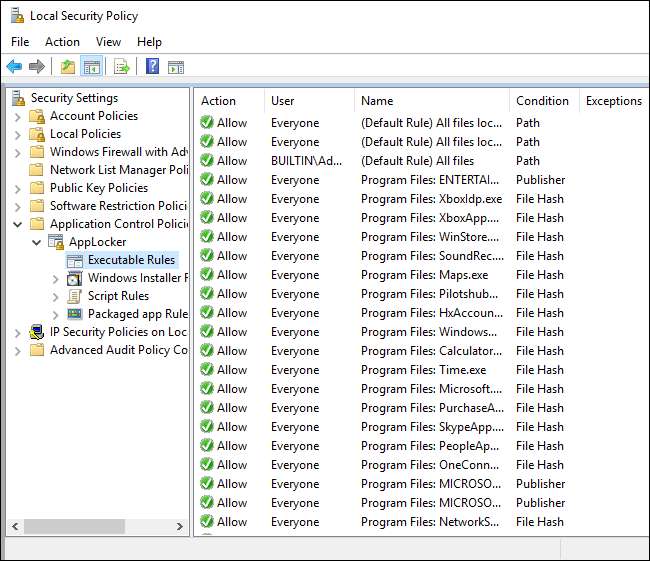
Это был бы отличный способ защитить компьютер с Windows, которым пользуются ваши дети или родственники –Дать им доступ к нужным приложениям и заблокировать все остальное. Мы успешно использовали функцию семейной безопасности для добавления приложений в белый список в других выпусках Windows, хотя использовать его немного неудобно. Он также опирается на метафору «дочернего» и «родительского» аккаунтов. Если вы ребенок, пытающийся защитить компьютер своих родителей, это может быть немного неловко объяснять.
Различные настройки групповой политики
Невозможно перечислить различия, не заметив изменений в редакторе групповой политики. Windows 10 Professional имеет инструмент редактора групповой политики , и пользователи Windows традиционно могли устанавливать большинство параметров групповой политики в профессиональной версии Windows, как и в корпоративных версиях Windows.
В Юбилейное обновление Windows 10 Тем не менее, Microsoft начала ограничивать определенные параметры групповой политики Windows 10 Enterprise и Education. Следующие параметры групповой политики были ограничены выпусками Windows 10 для предприятий и учебных заведений. Соответствующие параметры реестра также больше не будут работать:
- Отключите возможности потребителей Microsoft : Эта политика отключает загрузку сторонних приложений при настройке новой учетной записи. Это функция, которая устанавливает Candy Crush Saga и другие подобные приложения при настройке новой учетной записи пользователя или ПК. Однако вы все равно можете удалить эти приложения после этого.
- Не показывать советы Windows : Эта политика отключает «Советы Windows» по всей системе. Пользователи по-прежнему могут отключить подсказки, выбрав «Настройки»> «Система»> «Уведомления и действия»> «Получать советы, рекомендации и предложения при использовании Windows».
- Не отображать экран блокировки : Эта политика отключает экран блокировки . Еще есть способ обойти экран блокировки , но это грязный взлом, и Microsoft может заблокировать его в будущем.
- Отключить все приложения из Магазина Windows : Эта политика отключает доступ к Магазину Windows и полностью блокирует запуск приложений Магазина. Пользователи Windows 10 Professional больше не могут отключить Магазин.
Это изменение подталкивает компании к Windows 10 Enterprise вместо Windows 10 Professional, если они хотят централизованно управлять такими политиками в своих сетях.
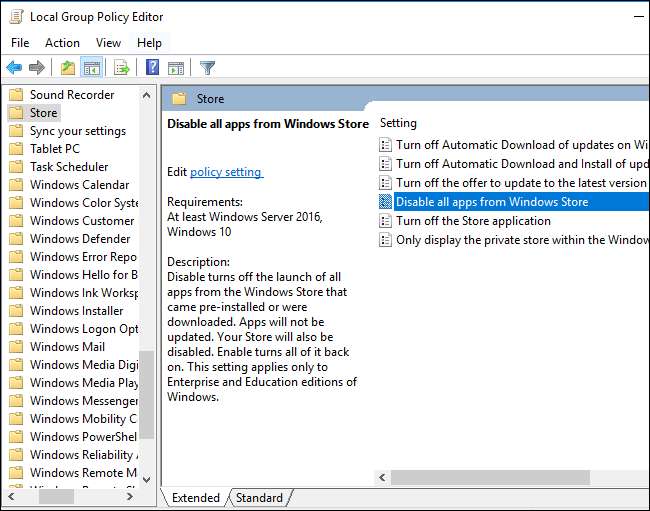
Апп-В анд УЕ-В
Виртуализация приложений Microsoft (App-V) и виртуализация пользовательской среды (UE-V) ранее загружались отдельно для выпусков Windows 10 для предприятий и учебных заведений. С обновлением Anniversary Update они не интегрированы напрямую в эти выпуски Windows 10 с никаких дополнительных загрузок.
Аппликатион Виртуализатион (Апп-В) позволяет системным администраторам изолировать приложения в контейнерах. Затем клиент App-V позволяет Windows 10 запускать эти приложения в автономной виртуальной среде без обычного процесса установки. Это также позволяет приложениям «передаваться» на клиентский компьютер Windows с сервера. Он обладает преимуществами безопасности, а также позволяет организациям лучше управлять доступом к определенным приложениям. Это действительно полезно только для крупных организаций.
Усер Энвиронмент Виртуализатион (УЕ-В) позволяет пользователям сохранять настройки своих приложений и настройки операционной системы Windows в виртуальной среде, которая следует за ними при перемещении между разными ПК. Как и в случае с App-V, это действительно полезно только для организаций, которые хотят централизованно управлять своей инфраструктурой. UE-V позволяет отслеживать состояние системы пользователей, когда они перемещаются между разными ПК, управляемыми этой организацией.
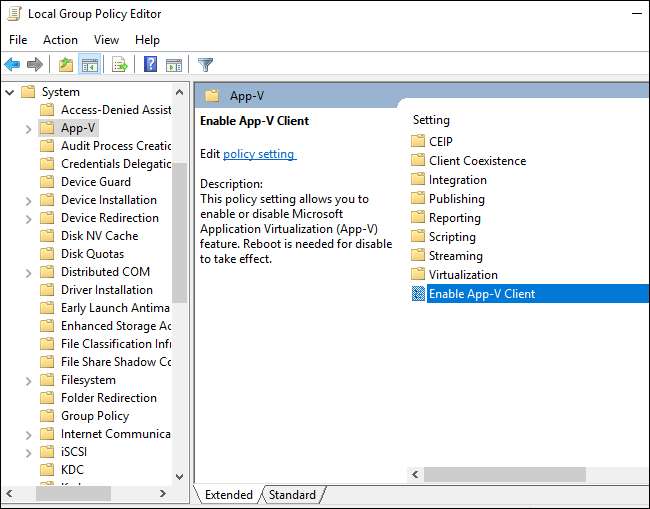
Device Guard и Credential Guard
Device Guard и Credential Guard - это отдельные, но связанные функции. Оба они новы в Windows 10.
Device Guard разработан для защиты компьютеров организации. Как Microsoft Документация Device Guard говорит: «Device Guard в Windows 10 Enterprise переходит из режима, в котором приложениям доверяют, если они не заблокированы антивирусом или другим решением безопасности, в режим, в котором операционная система доверяет только приложениям, авторизованным на вашем предприятии. Вы назначаете эти доверенные приложения, создавая политики целостности кода . » Device Guard использует такие аппаратные функции, как Расширения виртуализации Intel VT-x и AMD-V для защиты компьютера от атак и обеспечения возможности запуска только утвержденного кода. Но предприятия должны точно указать, какой код одобрен.
Credential Guard использует основанные на виртуализации функции для изоляции «секретов», таких как учетная запись пользователя и учетные данные для входа в сеть, на ПК, чтобы их могло прочитать только системное программное обеспечение. Microsoft отмечает, что вам также следует использовать другие методы безопасности, такие как Device Guard, для защиты ваших данных.
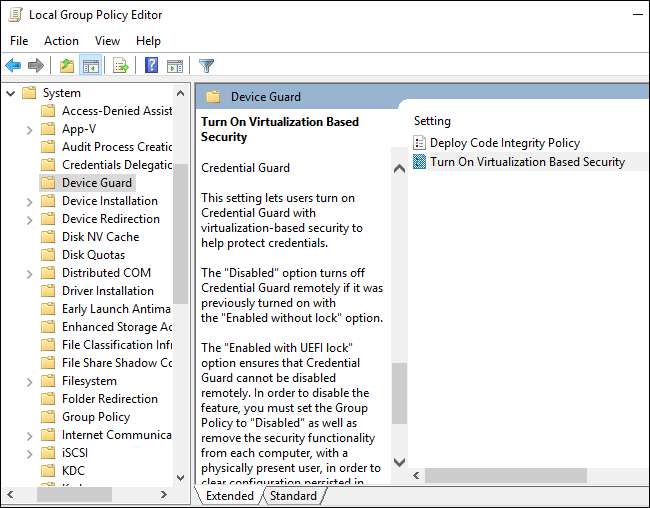
Прямой доступ
СВЯЗАННЫЕ С: Что такое VPN и зачем он мне нужен?
Прямой доступ это функция, похожая на VPN. Традиционный VPN-соединения должны быть инициированы пользователем вручную. DirectAccess предназначен для автоматического подключения каждый раз, когда пользователь подключается к Интернету. Корпорация может гарантировать, что распространяемые ею ноутбуки всегда будут пытаться подключиться напрямую к их сети, туннелирование их активность в Интернете через зашифрованное соединение.
Филиал Кэш
BranchCache это функция, разработанная для организаций, у которых есть несколько «филиалов» в разных местах. Например, в главном офисе может находиться сервер с полезными данными, к которым должен получить доступ филиал. Вместо того, чтобы получать доступ к этим данным через соединение WAN (Интернет) в течение всего дня, BranchCache может создавать и поддерживать локальный кэш данных. Это ускоряет работу и снижает использование интернет-соединения. BranchCache может работать в режиме «Распределенный кэш», когда его кэш хранится на компьютерах в филиале, или в режиме «Размещенный кэш», когда кэш размещается на сервере в филиале.
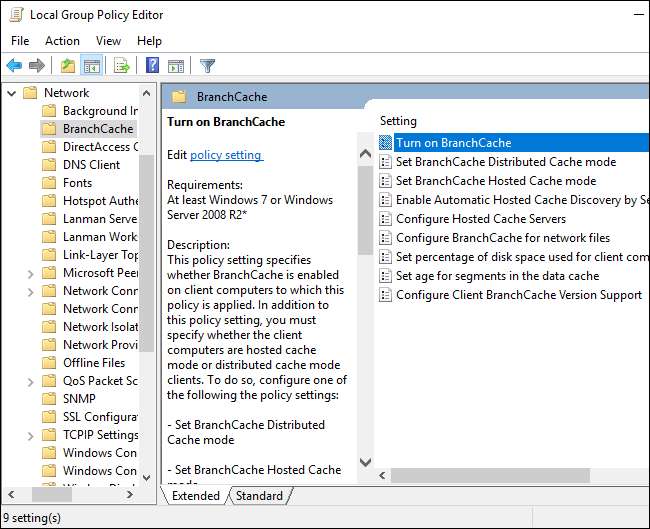
Некоторые функции, которые были ограничены Windows 8 Корпоративная, теперь доступны в Windows 10 Профессиональная. Например, службы для сетевой файловой системы (NFS) позволяют пользователям Windows 10 Pro подключаться к общим файловым ресурсам UNIX NFS. RemoteFX функции виртуализации позволяют использовать виртуальный графический процессор в Хопер-В виртуал махине , а также теперь являются частью профессиональной версии. И старая подсистема для приложений на базе Unix также была заменена на новая оболочка «Bash on Ubuntu on Windows» , который доступен во всех версиях Windows 10, включая Home.







